
現在基本上我們的 iPhone 手機都是不離身的,因此 iPhone 知道你到過的地方,看過的風景,以及你記錄下來的所有事情,那身為 iPhone 用戶,我們當然要好好保護自己的資料和隱私安全,因此今天這篇文章會教大家 10 個 iPhone 隱私安全設定,只要幾個簡單步驟,就能大幅提升使用 iPhone 的個人隱私。

1. 禁止 App 取用相機、麥克風
當我們的 iPhone 螢幕上方有出現綠點或橘點的話,那就代表有 App 正在取用相機和麥克風,你可以打開「控制中心」,按一下頂端的「>」按鈕,我們就會看到是哪個 App 正在取用相機或麥克風。
建議大家可以到「設定」>「隱私權和安全性」裡面,點進「相機」、「麥克風」等選項,看看目前有哪些 App 可以取用你的相機和麥克風權限,然後把你不想分享該權限的 App 關閉,這樣可以好好保護自己的隱私,避免特定 App 偷偷使用相機或偷偷錄製聲音。
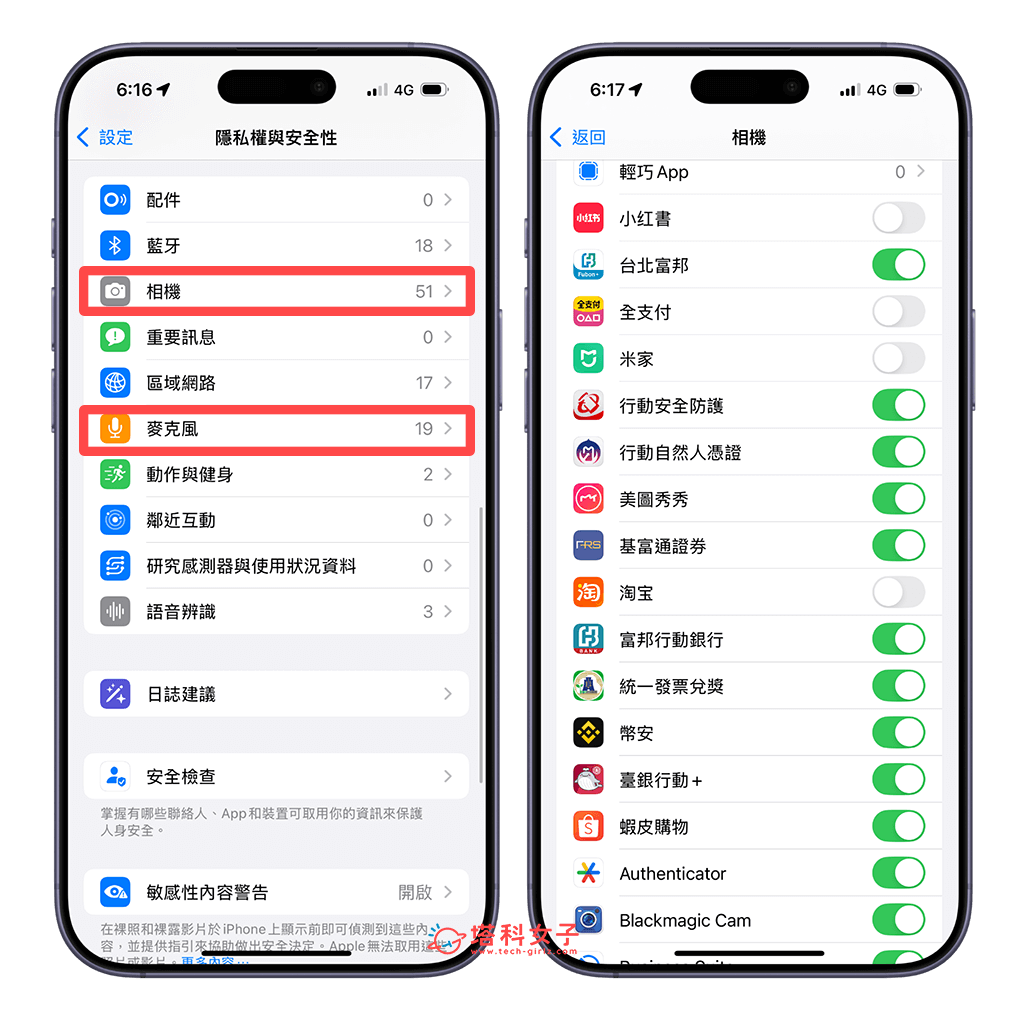
2. 關閉 App 定位取用權限
第二個 iPhone 隱私權設定就是關閉 App 定位取用權限,其實許多 App 都會取用 iPhone 定位,但如果你想好好保護自己的位置隱私,不想讓某些 App 知道你的詳細位置,那建議大家可以檢查一下App 定位權限,一樣開啟「設定 app」>「隱私權與安全性」,然後點選「定位服務」,這邊你就可以看到有哪些 App 可以取用你的定位,點進去後也可以改成「永不」讓它無法繼續取用。
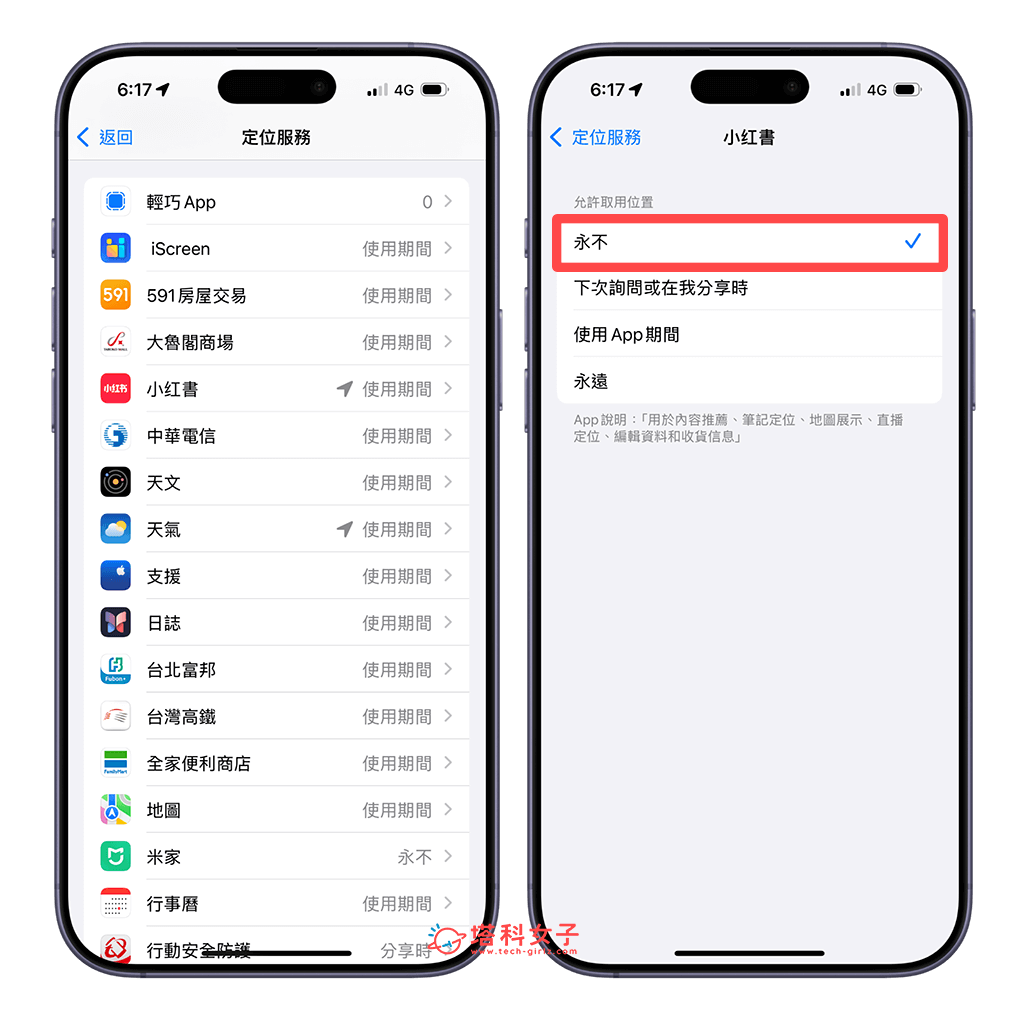
那如果你想一次關閉所有 App 的位置取用權限,則可以直接關閉「定位服務」功能,這樣就會停所有 App 的定位權限了。另外。有些人不希望每次使用 iPhone 相機拍照時,它都會自動記錄位置資訊的話,那在這邊可以到「設定 app」>「隱私權與安全性」>「定位服務」>「相機」裡面,把取用位置改成「永不」,這樣相機就不會再自動記錄拍照位置了。
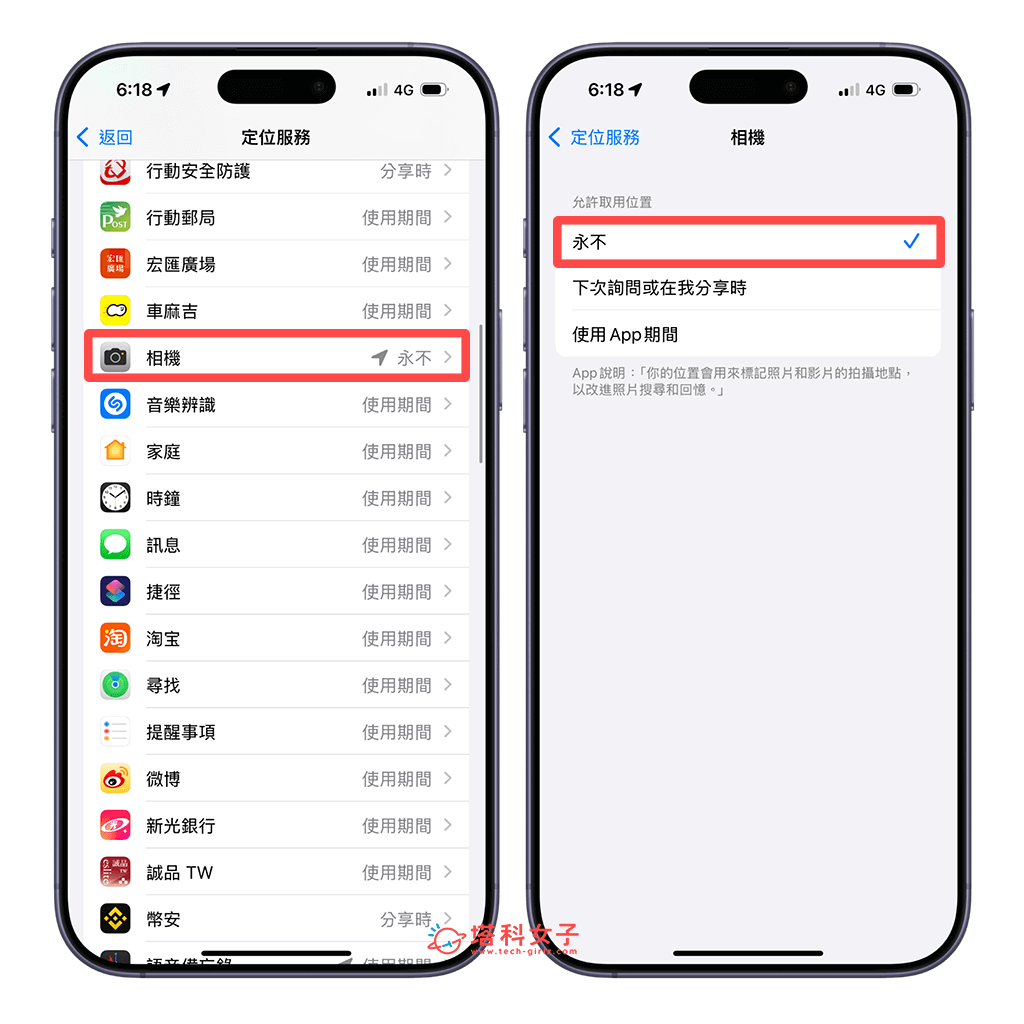
3. 關閉 App 聯絡人取用權限
很多 App 其實不會需要用到聯絡人資料,但他們都會要求取用,因此如果你不想跟某些 App 分享聯絡人資料的話,那除了一開始就選擇「不允許」之外,你也可以到「設定」>「App」,點進特定 App 裡面後,點選「聯絡人」,然後把權限改成「無」,這樣該 App 就無法繼續取用聯絡人資料了。
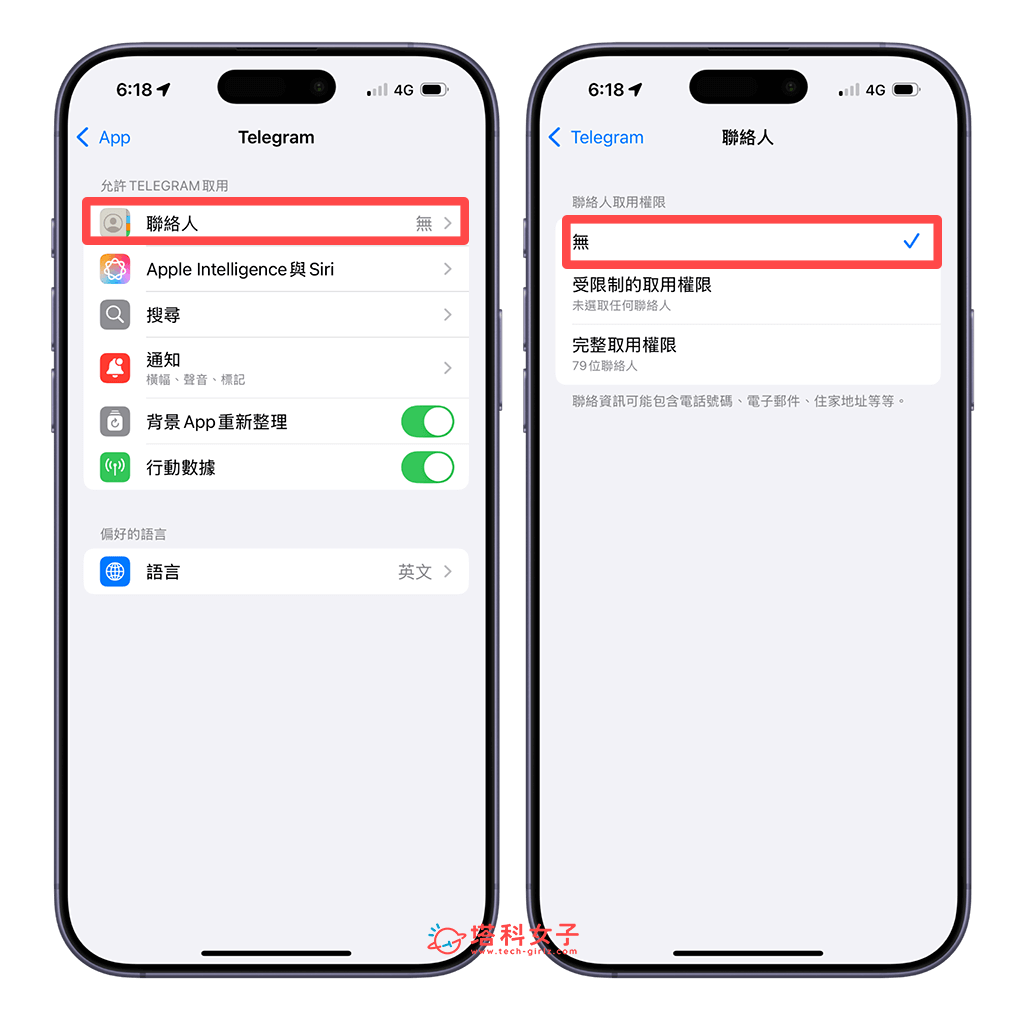
4. 關閉 iPhone 鎖定畫面的控制中心取用權限
iPhone 鎖定畫面的「控制中心」在預設情況下是可以直接開啟的,等於說任何人只要拿到你的 iPhone,他們不用解鎖就可以隨意控制,像是開關你的 Wi-Fi、網路、藍牙等,而且如果你有使用「HomeKit 智慧家庭」的話,他們還可以控制你家的智慧配件,特別是如果你有透過 iPhone 來開啟家裡的智慧門鎖,那這就會是一個很大的安全問題。
因此建議大家可以關閉 iPhone 鎖定畫面的取用控制中心功能,請開啟「設定」>「Face ID 與密碼」,然後找到「鎖定時允許取用」,並關閉「控制中心」,其他功能可以看你的使用情況去做設定。關閉後,當 iPhone 處於鎖定狀態時,就無法滑出控制中心了,一定要解鎖後才可以取用控制中心。
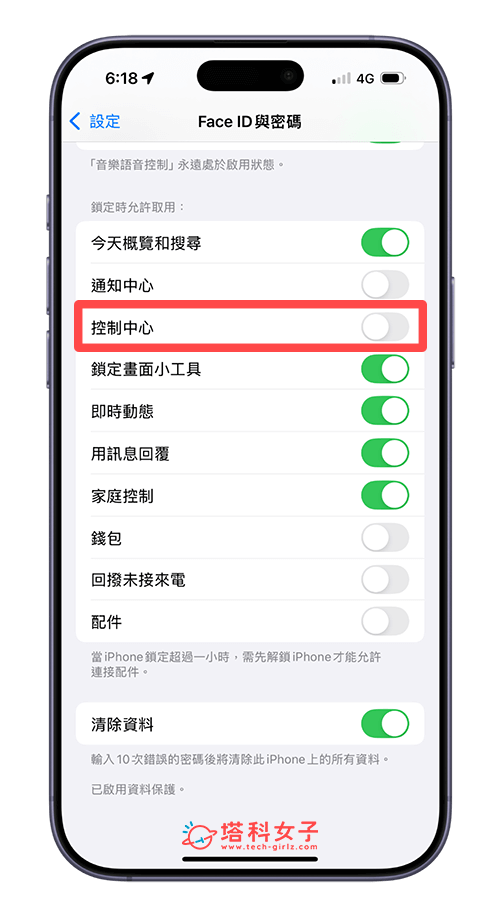
5. 關閉與 Apple 共享數據
第五個 iPhone 隱私安全設定就是關閉與 Apple 共享數據,在使用 iPhone 的時候,蘋果也會蒐集用戶的特定資訊,用來分析 App 使用行為,藉此幫助開發人員改善產品與使用體驗,雖然說這不是一件壞事,但有些人不喜歡與他人共享這類型的數據,為了保護使用 iPhone 上的隱私,我們也可以將「共享分析數據」這功能關閉唷!
請開啟 iPhone 上的「設定」,點進「隱私性與安全性」,點進「分析與改進功能」,並關閉「分享 iPhone 分析」和「分享 iCloud 分析」功能,這樣你的資料和數據就不會自動傳送給蘋果了。
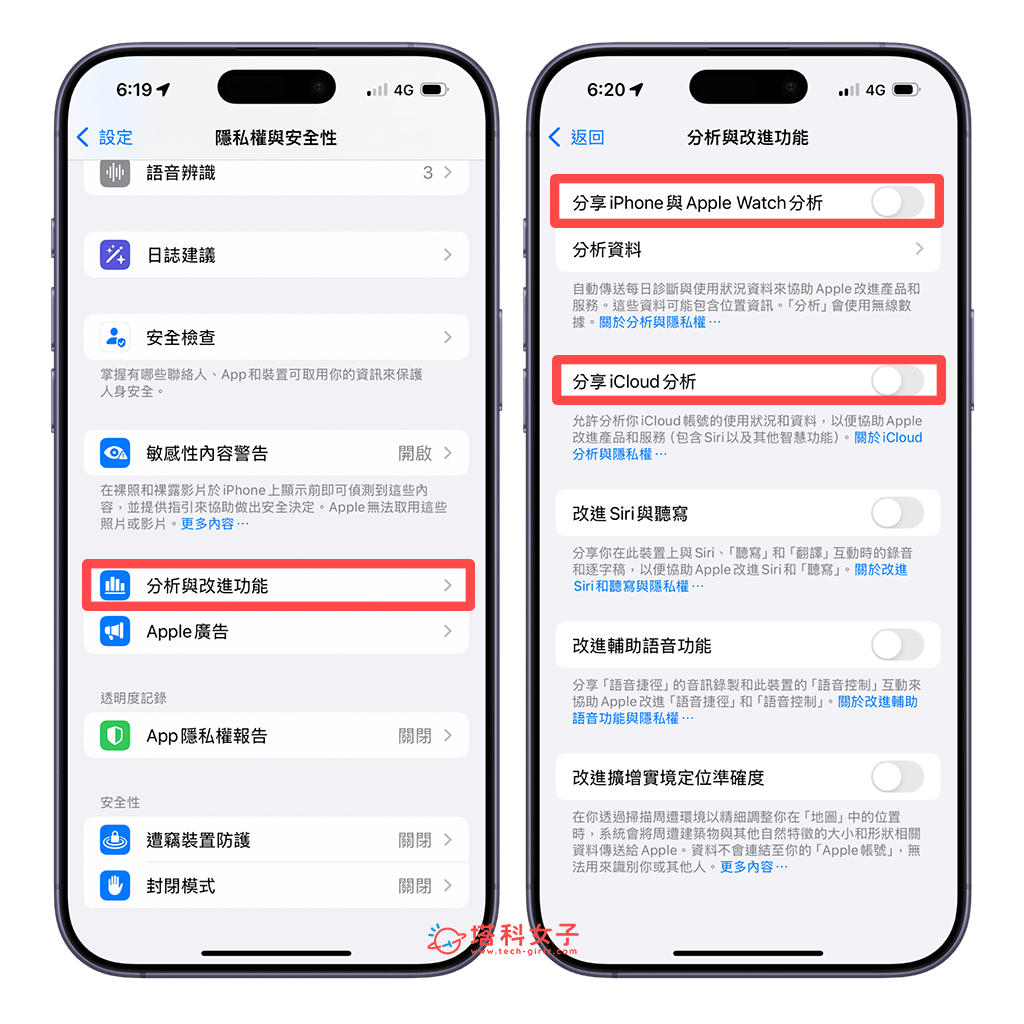
6. 關閉 Siri
有些用戶對於蘋果的 Siri 聲控功能有疑慮,擔心 Siri 會偷聽私人對話,那雖然蘋果官方之前已經有澄清並發文解釋 Siri 的運作方式,但如果你還是不放心,而且對 Siri 的依賴不高且比較重視個人隱私的話,那其實我們可以關閉 Siri 這項功能!
首先請打開「設定」>「Apple intelligence 與 Siri」,點進「與 Siri 對話」,然後改成「關閉」,並關閉「按下側邊按鈕來呼叫 Siri」,這樣就可以徹底關閉並停用 Siri 了。
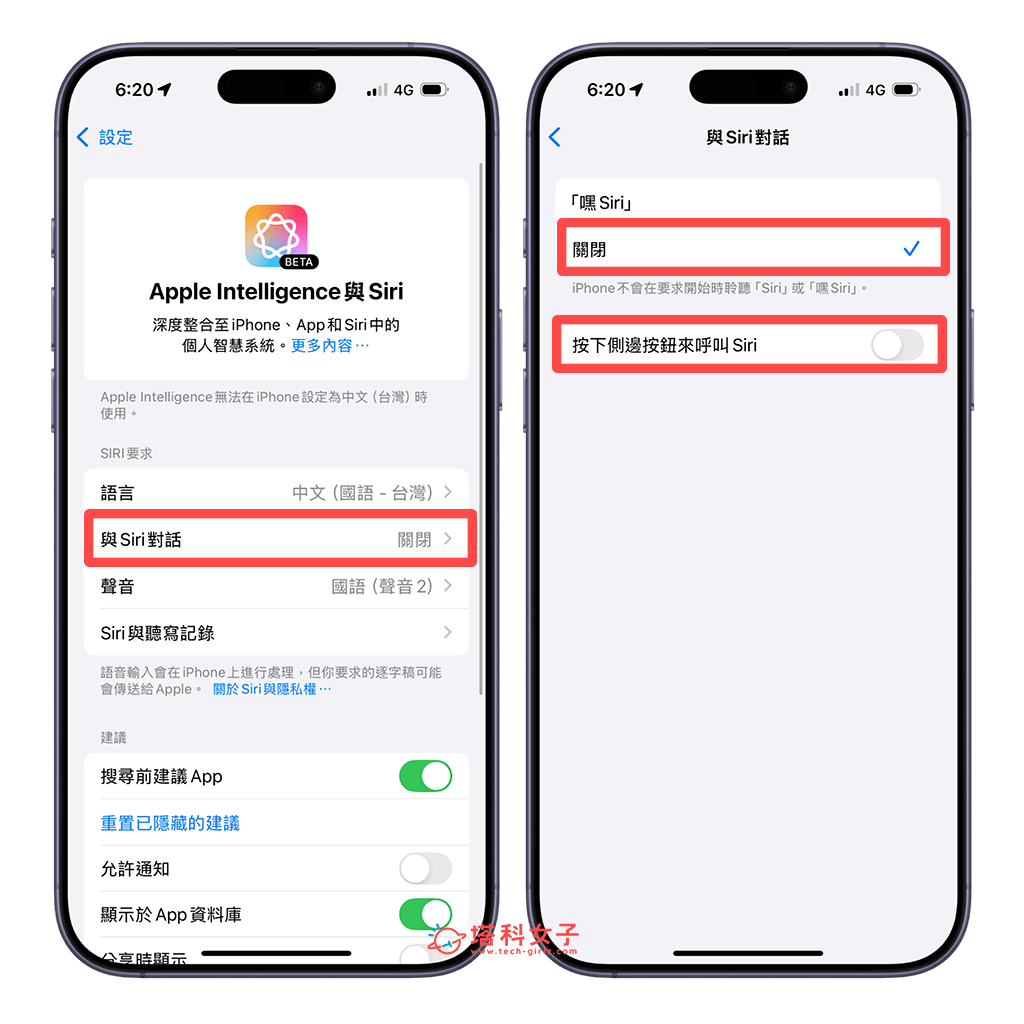
7. 關閉 iPhone USB 配件取用,防止密碼破解
如果你擔心 iPhone 被有心人士拿走,而去破解密碼的話,那我們記得一定要關閉鎖定時允許「USB 配件連接」這項功能,因為如果沒有關閉這功能的話,其他人就算沒有密碼,也可以把你的 iPhone 拿去連接他們的裝置,然後注入惡意軟體或竊取連接設備的資料,像是訊息、帳密、信用卡等資訊,因此建議大家可以打開 iPhone 的「設定」,點進「Face ID 與密碼」,滑到下方,在「鎖定時允許」下方關閉「配件」,這樣當你的 iPhone 處於鎖定狀態時,他們就無法輕易使用 USB 配件來連接手機,一定要輸入密碼才可以。
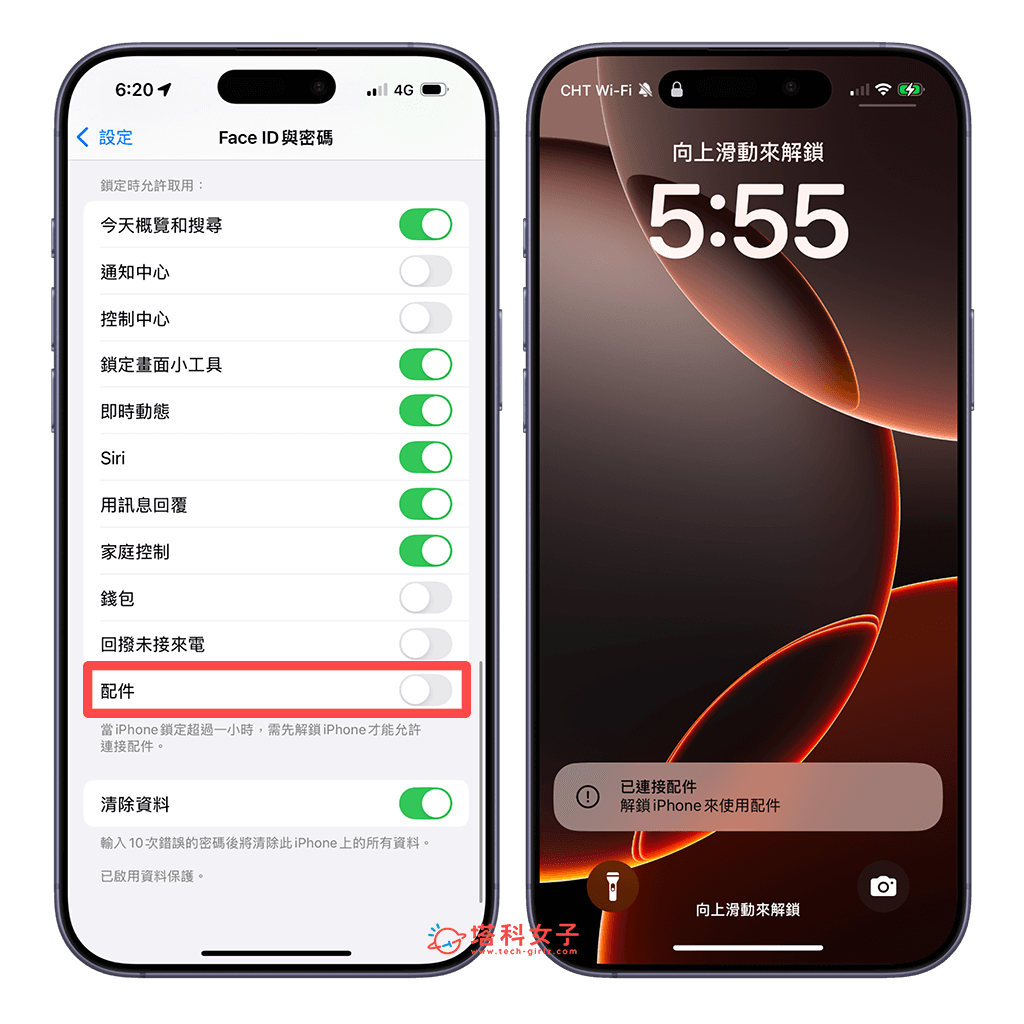
8. iPhone 輸入10次錯誤密碼將自動清除資料
萬一你的 iPhone 不幸遺失或是落入他人手中,你擔心對方會破解你的 iPhone 密碼進而且竊取資料的話,其實我們可以替 iPhone 設定「輸入10次錯誤密碼將自動清除資料」功能,顧名思義就是當有人輸入錯誤的密碼達到 10 次後,iPhone 就會自動清除所有資料。我們只要到「設定」>「Face ID 與密碼」,開啟「清除資料」,這樣就完成囉!
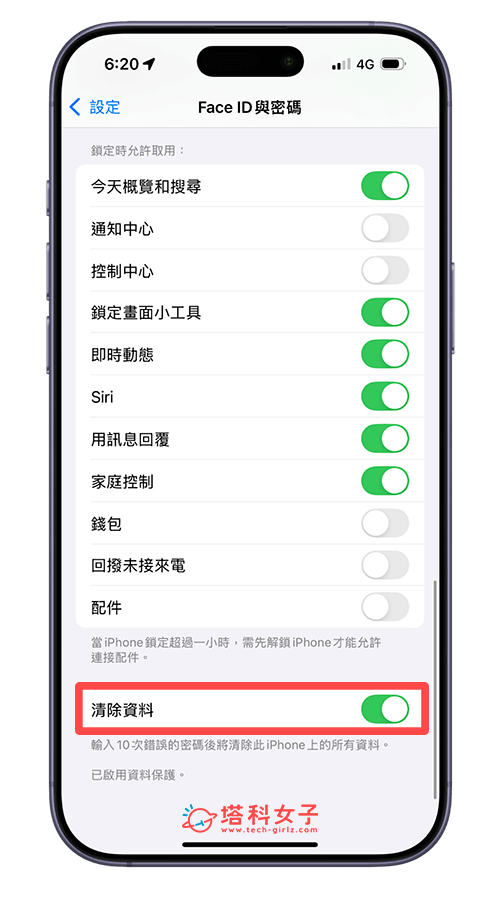
9. 開啟 iCloud 私密轉送
如果你有訂閱 iCloud 的話,蘋果有提供一個「iCloud 私密轉送」功能,這是蘋果提供的上網隱私保護功能,開啟這功能後,當你在用 Safari 瀏覽網站時,它會自動加密資料並隱藏你的 IP 位址,讓網站無法追蹤你的身分、位置或瀏覽習慣,提升上網安全與匿名性!
設定方法很簡單,開啟「設定」,點進最上方「你的名稱」>「iCloud」,點選「私密轉送」並開啟,這樣就完成了!但是開啟 iCloud 私密轉送有一個缺點,就是你會發現透過 Safari 上網時,速度會變蠻慢的,如果你覺得沒關係的話倒還好,但如果你跟我一樣很在意速度也很在意個人隱私的話,建議就捨棄這功能,直接使用我們建議的 Surfshark VPN,這樣不僅速度快,也可以享受到保護個人隱私的優點唷!
- 點擊塔科女子 Surfshark VPN 專屬連結 http://surfshark.com/techgirlz,或是輸入我的折扣碼 [techgirlz],就可以獲得額外 4 個月的使用!
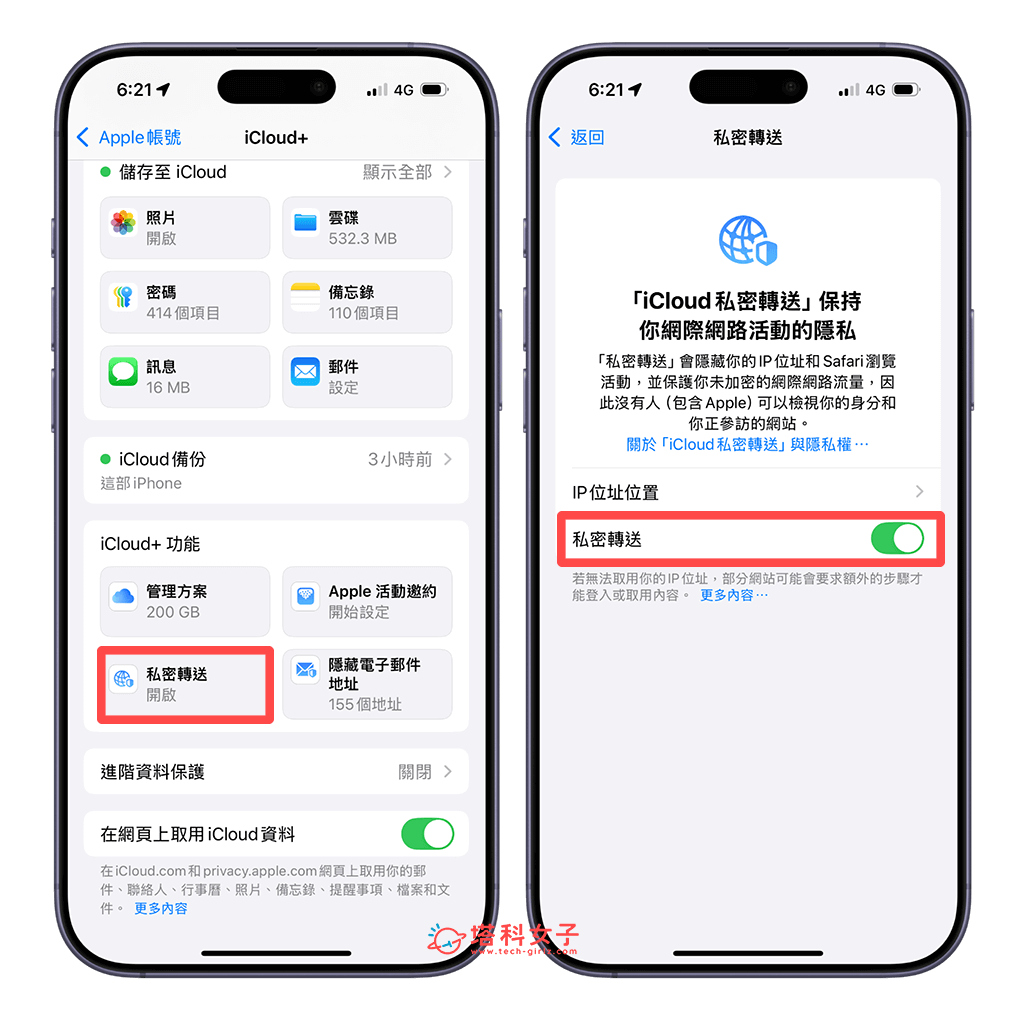
10. 更新 iOS 系統
蘋果常常都會針對 iPhone 系統推出新的版本,那這些新版本其實除了新功能之外,也會針對系統的漏洞進行修繕,而為了自己 iPhone 的安全,建議大家可以留意一下 iOS 新版本,像 iOS 18.4.1 就有說有包含「安全性更新」,那我們就盡快更新到最新版本,讓 iPhone 享有最新最完整的隱私保護。
如果你懶得每次都要自己手動更新,可以到「設定」>「軟體更新」 >「一般」>「軟體更新」>「自動更新」> 打開兩個「iOS 更新項目」與「安全回應與系統檔案」,這樣之後 iPhone 就會更新 iOS 版本了。
